Hai teman – teman JVM, selamat datang di halaman Jagokomputer.
Pada post kali ini kami akan menjelaskan bagaimana caranya memanfaatkan fitur Automated Action untuk membuat reminder survey kepuasan pelanggan setelah produk dikirimkan . Fitur ini dapat diakses oleh CRM Specialist dan disini kami berperan sebagai CRM Specialist.
Berikut ini adalah cara yang dapat teman – teman lakukan :
1. Setelah berhasil log ini ke dalam sistem Odoo silahkan klik menu setting
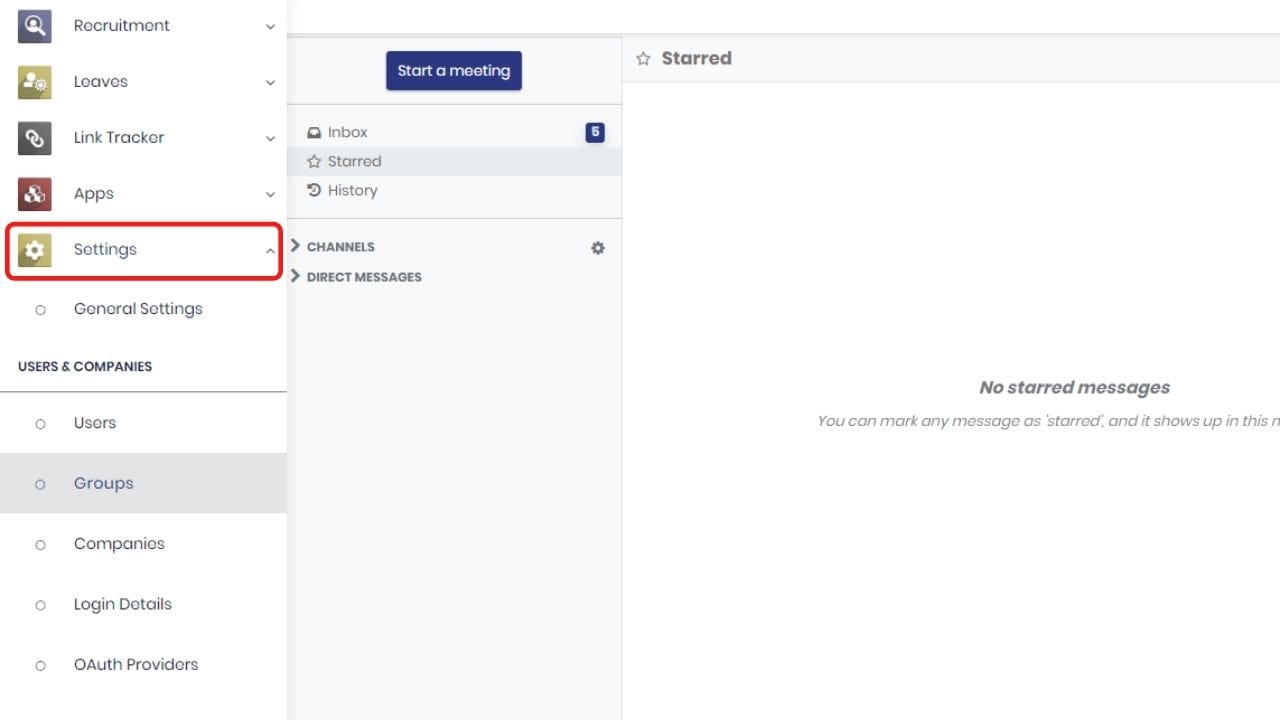
2. Lalu scroll ke bagian ” Technical “, klik opsi automation

3. Kemudian pilih ” Automation Action ”
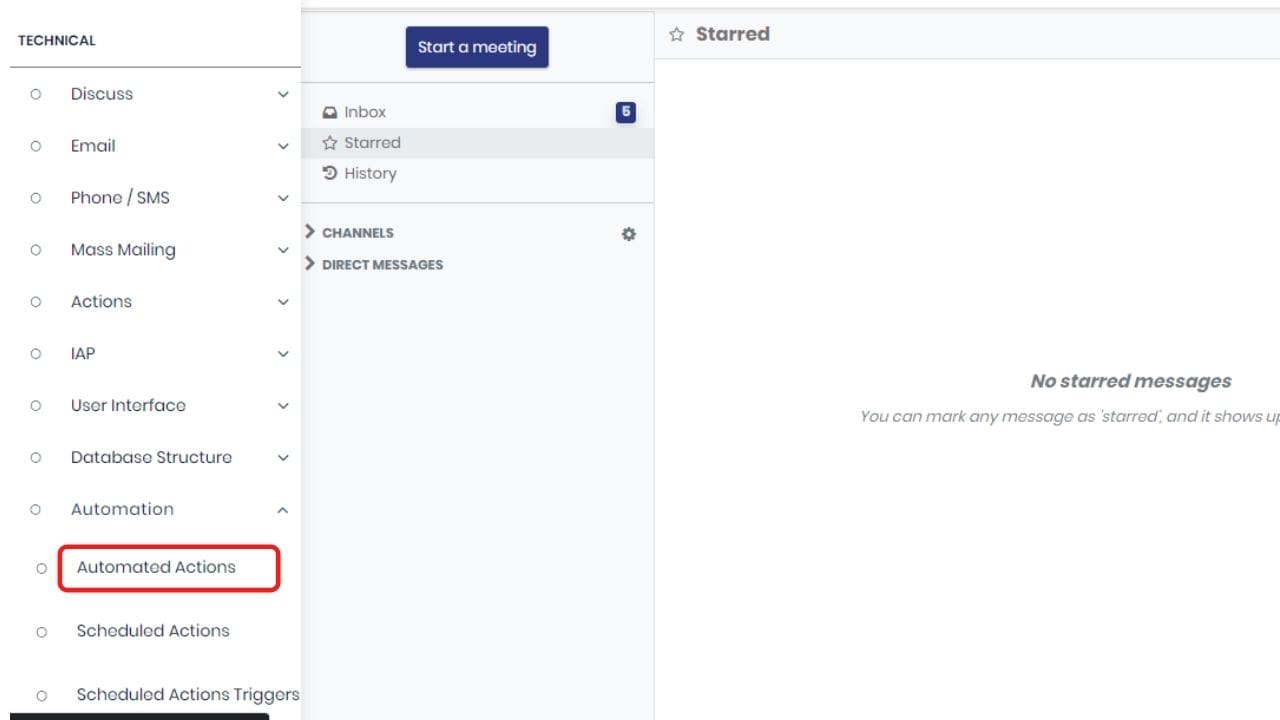
4. Atau untuk masuk ke bagian “Automated Action” teman-teman bisa lakukan dengan cara klik menu “CRM” kemudian scroll kebagian “Automated Actions” dan pilih opsi “Automated Actions”

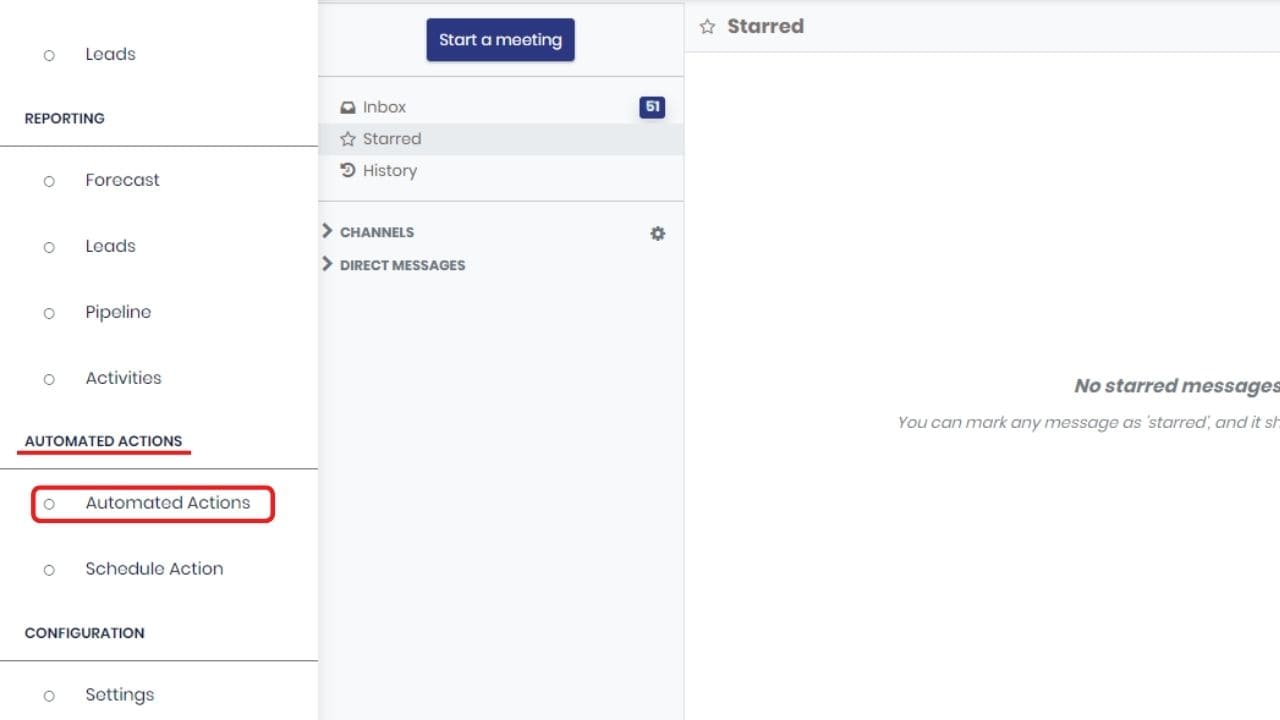
5. Klik ” Create ”
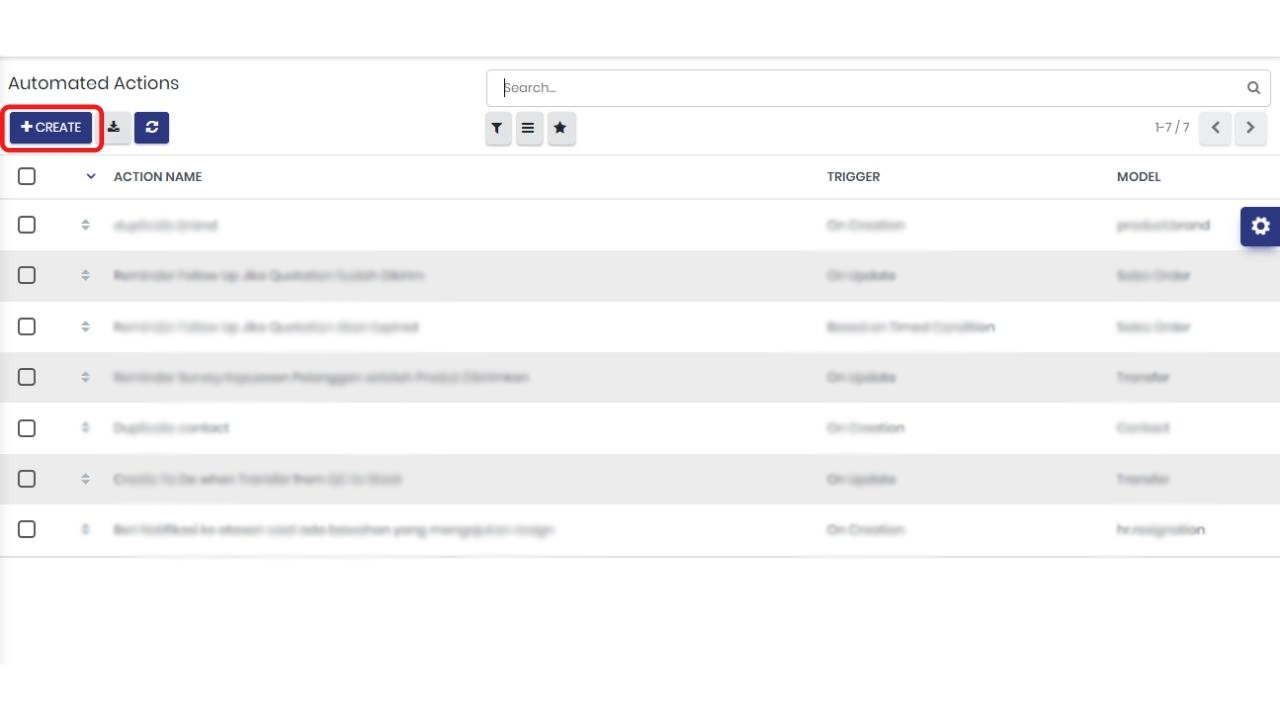
6. Kemudian isi membuat automated action reminder survey kepuasan pelanggan, teman-teman bisa isi format seperti contoh pada gambar berikut ini.
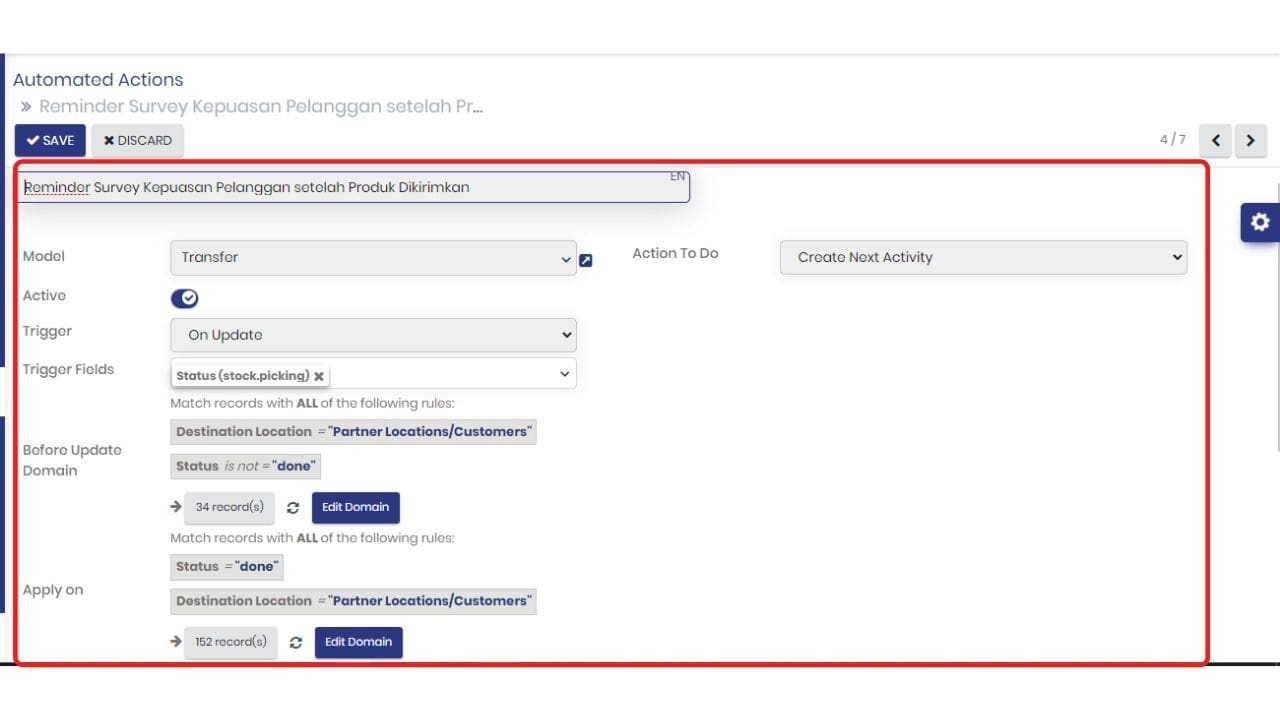
- Action Name : Di isi dengan judul/ nama action yang akan dilakukan
- Model : Untuk membuat survey kepuasan pelanggan setelah produk dikirimkan, maka kolom ini bisa di isi dengan “Transfer”
- Action To Do : di isi dengan Create Next Activity artinya action yang akan dilakukan yaitu membuat aktivitas selanjutnya.
- Active : ini berfungsi untuk mengaktifkan fitur secara otomatis
- Trigger : di isi dengan On Update agar ketika data status di quotation di update maka akan memicu action yang sudah di set/ di konfigurasi pada bagian activity, sehingga menyebabkan sales personnya mendapatkan notif.
- Trigger Fields : di isi dengan “Status (stock.picking)” karena ini di ambil dari status transfer barang yang sudah dikirimkan ke pelanggan.
- Before Update Domain : Jadi bagian ini berfungsi untuk memfilter data-data seperti apa yang akan diupdate. Pada contoh berikut ini, before update domain merupakan semua data transfer dimana lokasi tujuannya customer, namun statusnya belum done.
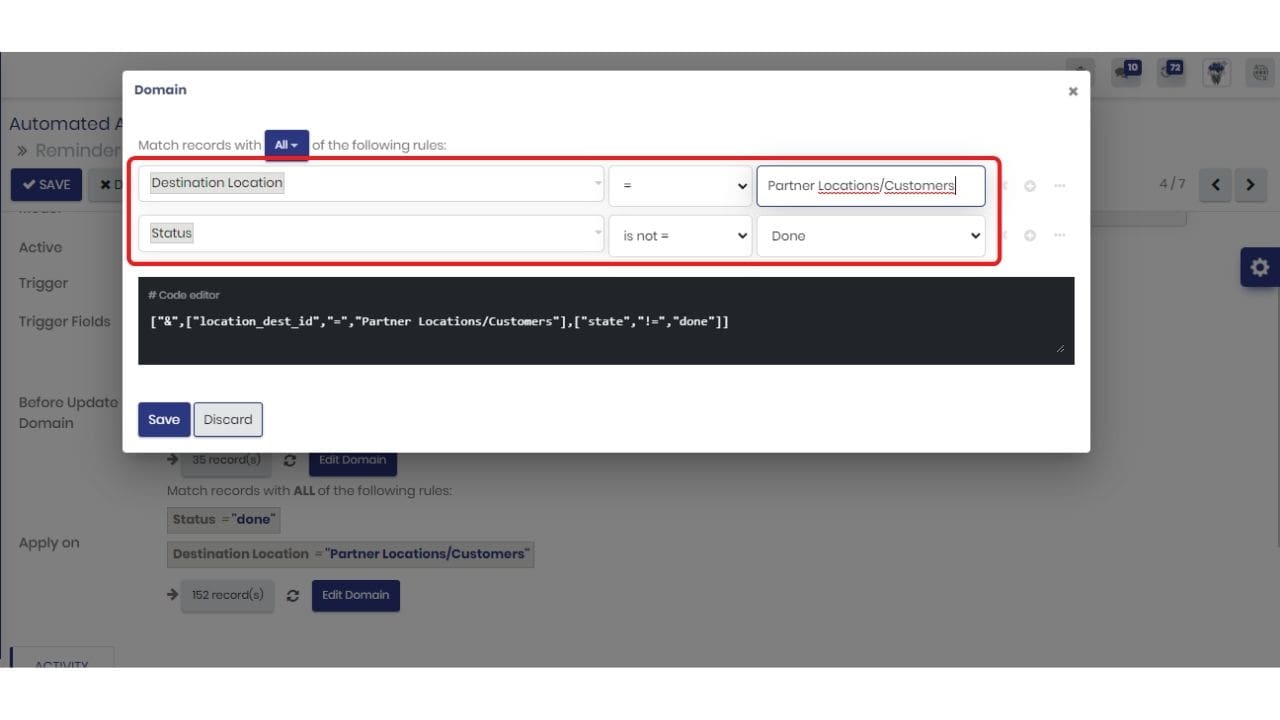
- Apply On : bagian ini berfungsi untuk mengecek apakah data-data yang telah terseleksi di “before update domain” tadi telah terupdate datanya sesuai dengan rule yang telah disetting. Pada contoh berikut ini, apply on berasal dari semua data transfer tersebut yang telah terupdate statusnya menjadi done.
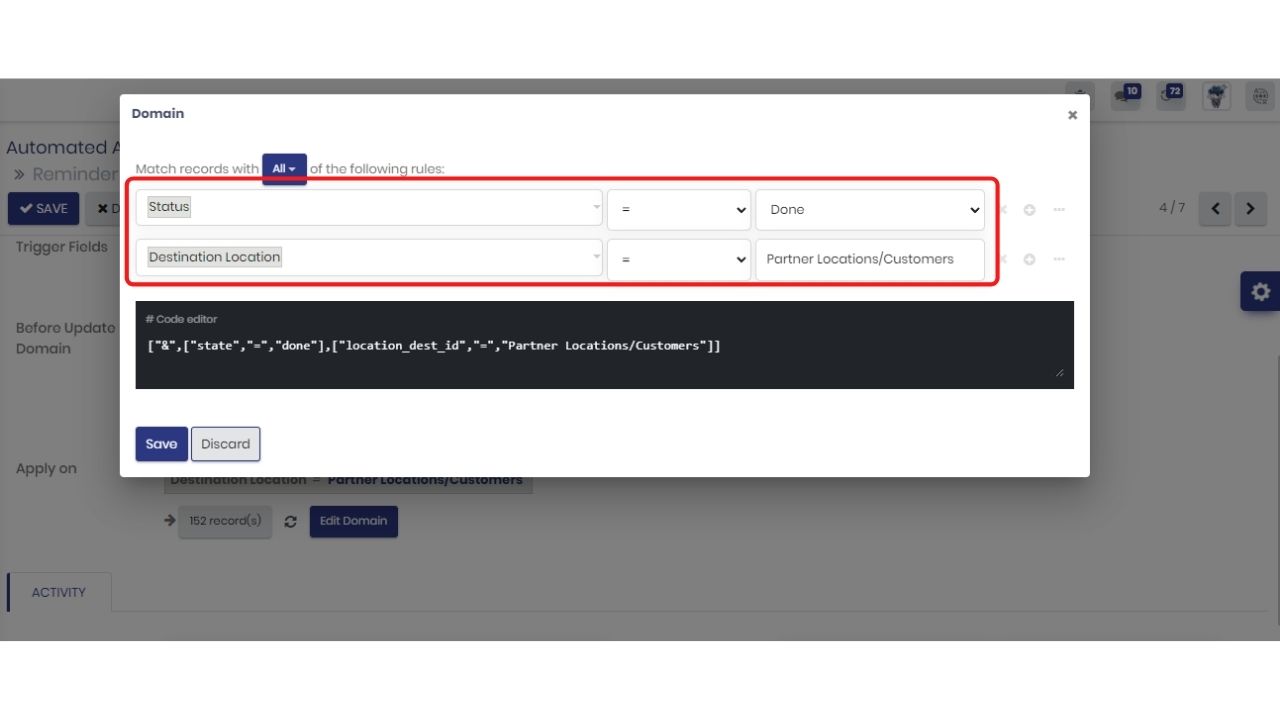
7. Kemudian pada bagian activity, teman- teman bisa isi seperti gambar pada contoh berikut ini.
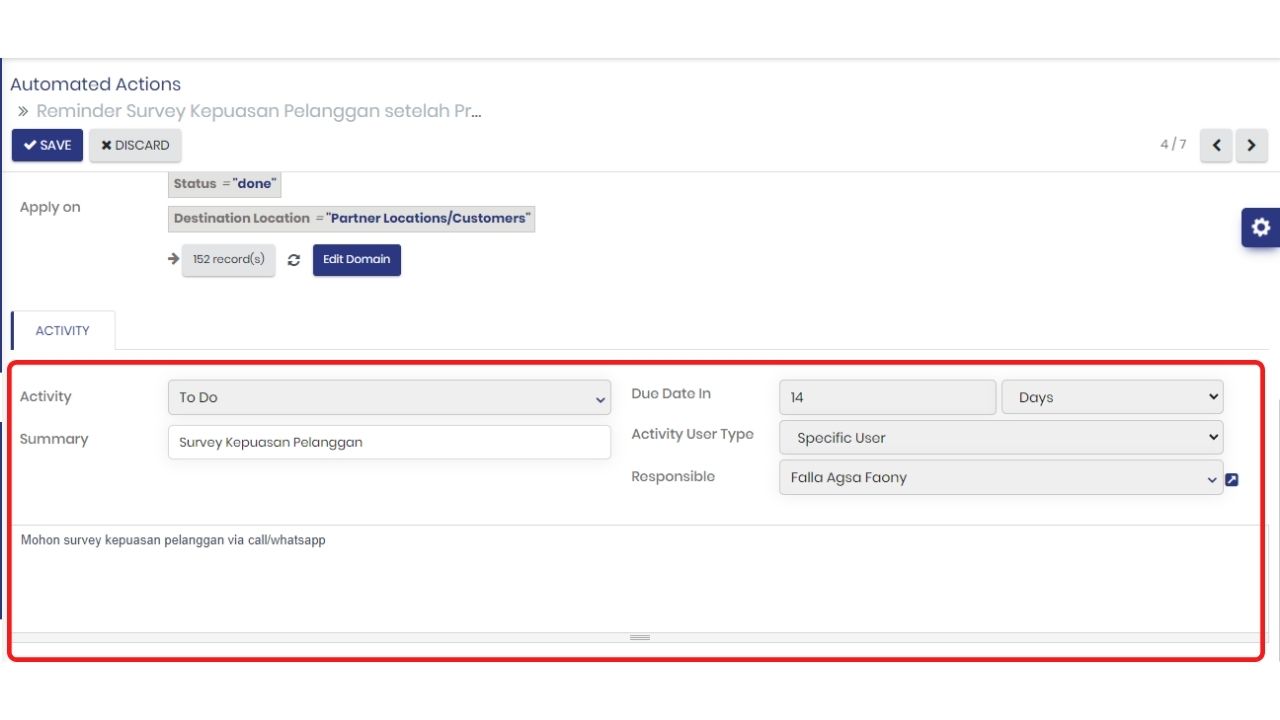
- Activity : di isi dengan “Reminder” yang berarti aktivitas yang akan dilakukan nantinya yaitu sebagai pengingat
- Summary : di isi dengan ringkasan yang akan dilakukan, contohnya seperti “Follow-up after quotation sent”
- Due date in : di isi dengan waktu deadline
- Activity User Type : teman-teman bisa memilih jenis penggunanya ” Specific User atau Generic User From Record”
- Responsible : di isi menyesuaikan kolom Activity User Type yang teman-teman pilih. Jika memilih Specific User, maka bagian kolom responsible di isi dengan nama orang secara specific. Namun jika memilih Generic User From Record maka bagian responsible dapat disetting secara default.
8. Lalu jika sudah selesai klik ” Save ” untuk menyimpan.
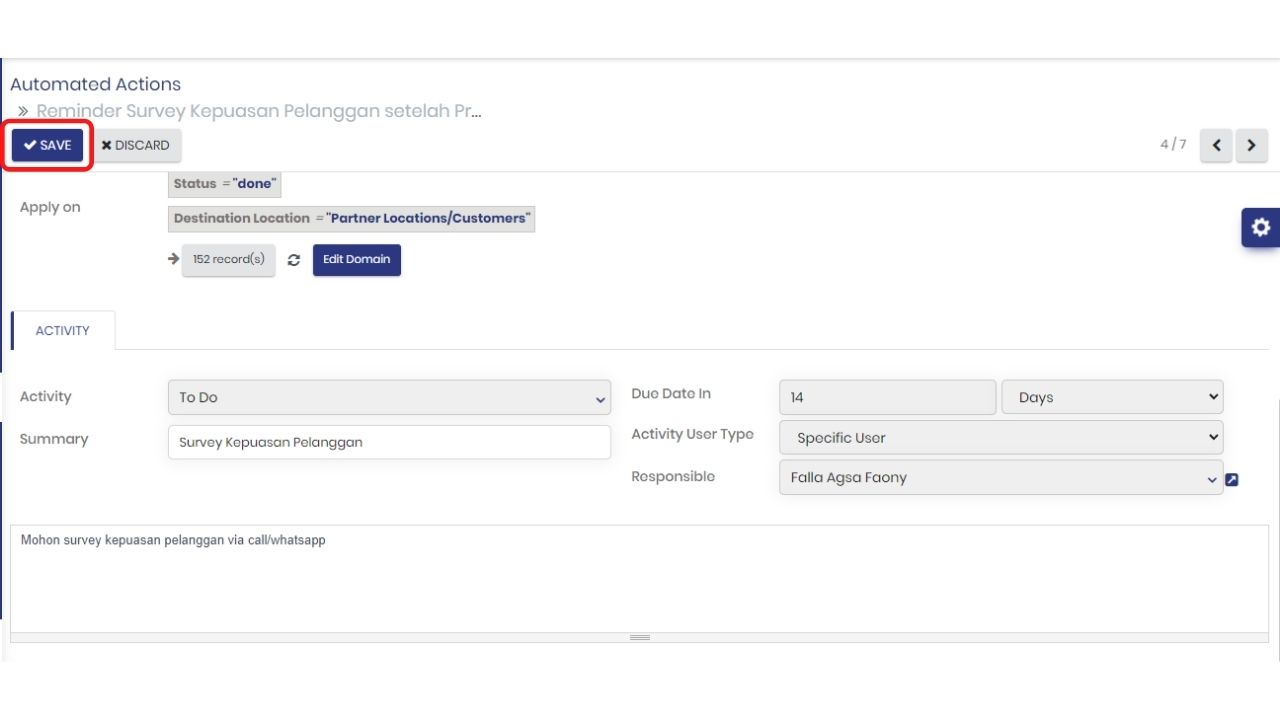
Itulah tutorial yang dapat dilakukan dalam memanfaatkan fitur Automated Action untuk membuat reminder survey kepuasan pelanggan.
Terimakasih sudah mengunjungi halaman Jagokomputer, semoga artikel ini dapat melengkapi informasi yang teman – teman butuhkan.




0 Komentar